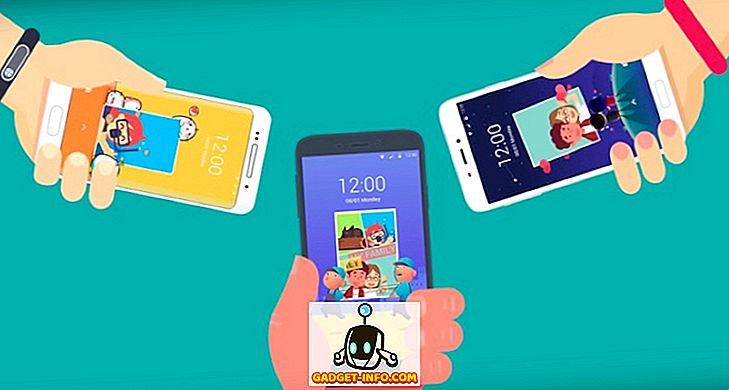macOS Mojave est probablement l'une des plus grandes mises à jour de macOS de ces dernières années et les gens disent déjà de bonnes choses à ce sujet. J'utilise la version bêta de Mojave sur mon MacBook Pro et je profite certainement de cette nouvelle expérience. Avec macOS Mojave, mon Mac a un tout nouveau mode sombre qui est devenu encore plus fonctionnel que jamais. Cela dit, outre le fait d’apporter de nouvelles fonctionnalités, le nouveau système d’exploitation de bureau d’Apple a également transféré certaines des anciennes fonctionnalités qui pourraient irriter certains utilisateurs. L'une de ces fonctionnalités est la capacité de l'utilisateur à rechercher des mises à jour logicielles. Pour aider les utilisateurs à faire face à cette modification, dans cet article, nous allons vous montrer comment vérifier si des mises à jour logicielles sont disponibles dans macOS Mojave:
Rechercher les mises à jour logicielles dans macOS Mojave
Avant macOS Mojave, les utilisateurs pouvaient facilement vérifier l'application ainsi que les mises à jour du système d'exploitation en visitant l'application Mac App Store. Cependant, dans Mojave, Apple a changé cela. Désormais, la section «Mises à jour» du Mac App Store affiche uniquement les mises à jour des applications et les mises à jour logicielles pour le système d'exploitation ont été déplacées. Cela dit, il est encore assez facile d’accéder aux mises à jour logicielles et de les vérifier. Voici comment procéder:
- Cliquez sur le logo Apple dans le coin supérieur gauche de votre bureau, puis sur «Préférences Système» .
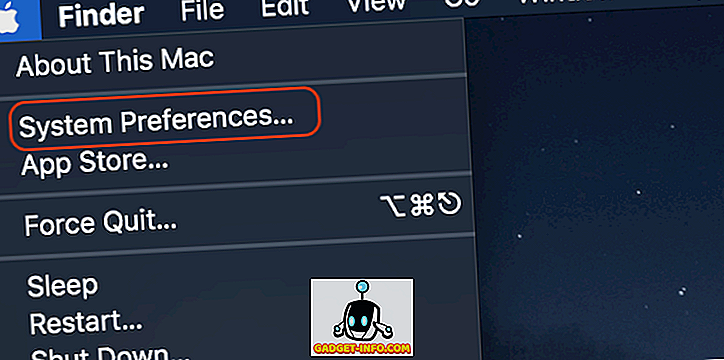
2. Maintenant, localisez la nouvelle option “Software Update” et cliquez dessus .
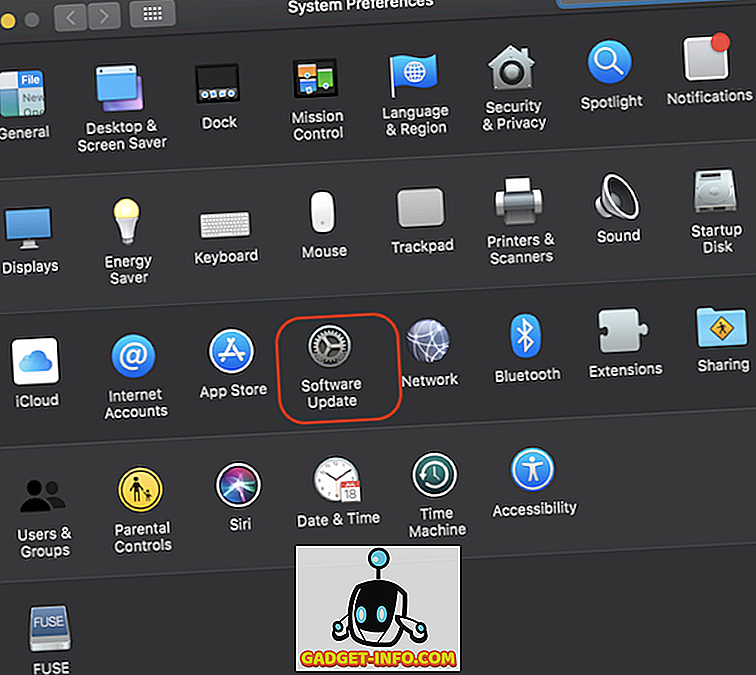
3. Ici, vous pouvez voir quand votre Mac a vérifié les dernières mises à jour du système et gérer vos paramètres de mise à jour.
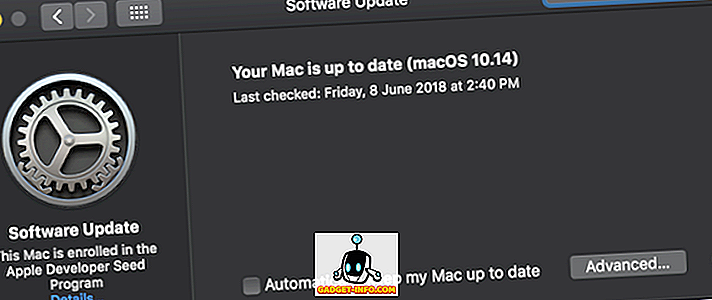
4. Vous pouvez soit activer l'option «Maintenir automatiquement mon Mac à jour» qui téléchargera et installera automatiquement toute mise à jour logicielle publiée ou vous pourrez cliquer sur le bouton «Avancé» pour configurer la manière dont votre système doit gérer les mises à jour .
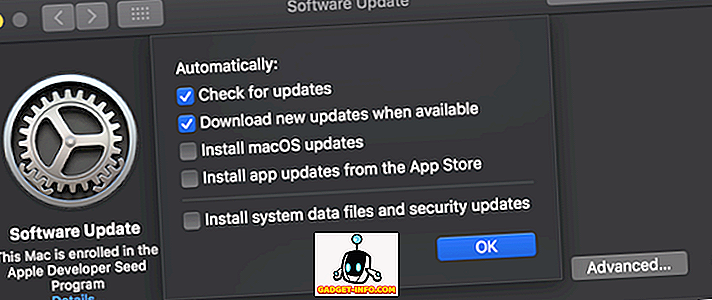
Rechercher manuellement les mises à jour système dans macOS Mojave
C'était un tutoriel assez facile et j'espère qu'aucun d'entre vous n'a eu de problème à le suivre. Néanmoins, si quelque chose vous semble confus, posez simplement votre question dans la section commentaires ci-dessous. Pendant que vous y êtes, indiquez-nous quelle est votre fonctionnalité macOS Mojave préférée.